Dưới đây là phần giới thiệu chung về việc tính giá thành sản phẩm. Bởi mỗi đơn vị khác nhau quy trình sản xuất, phương pháp tính giá thành cũng có những điểm khác nhau và mang tính đặc trưng của đơn vị; do vậy phần chi tiết tính giá thành sẽ được nhân viên triển khai khảo sát chi tiết và hướng dẫn cụ thể đối với mỗi khách hàng.
1. Sơ đồ hạch toán
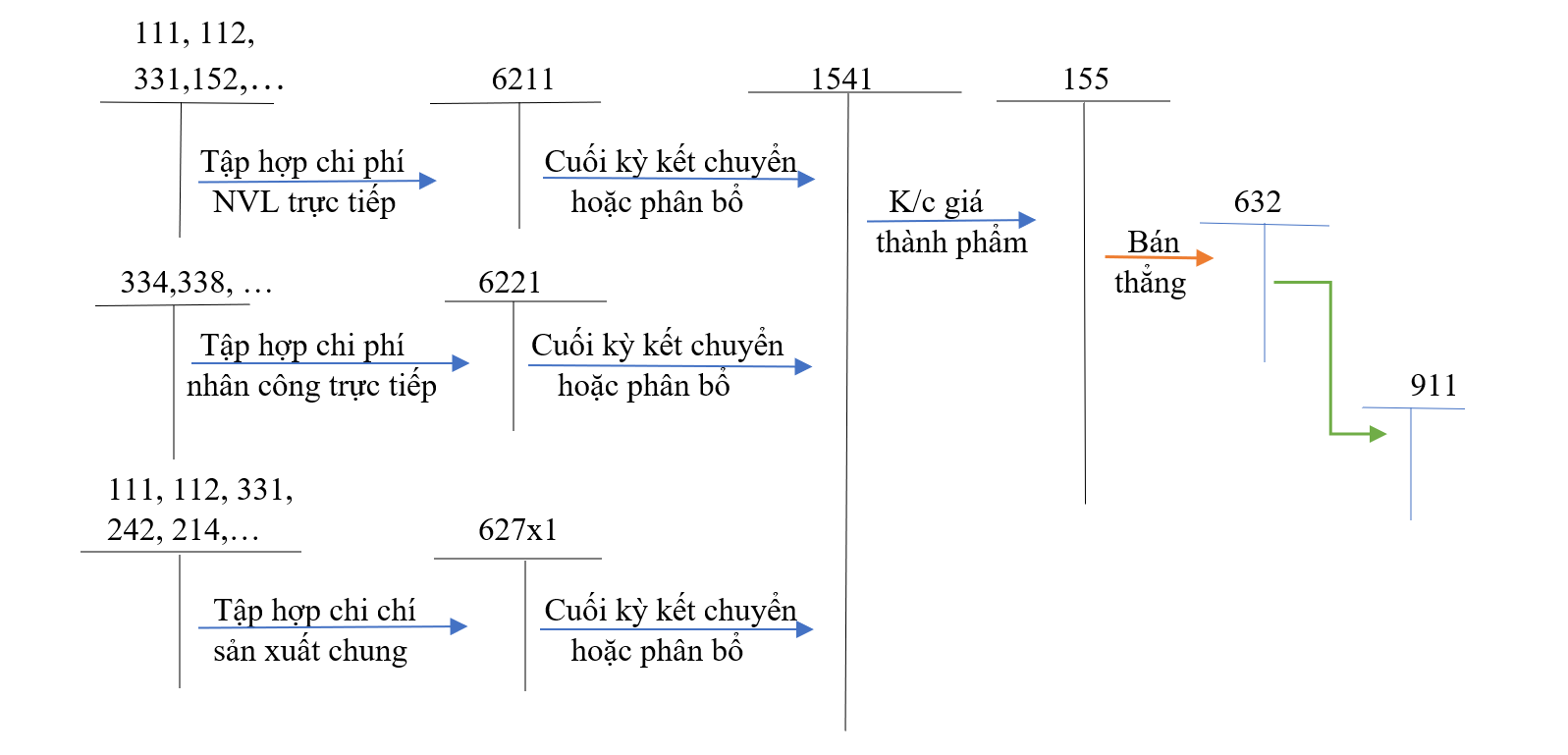
• Chuẩn bị dữ liệu
Danh mục tài khoản: Khai báo và chia tài khoản giá thành (154) và các tài khoản chi phí chi tiết theo các công đoạn sản xuất. Lưu ý với các tài khoản tập hợp chi phí trực tiếp thì cần khai báo tài khoản là có theo dõi theo sản phẩm.
Danh mục vật tư: Khai báo các vật tư sử dụng (nguyên vật liệu, thành phẩm...). Cần lưu ý với những mã sản phẩm thì khai báo “Loại vật tư” = “1“ và đồng thời có mã sản phẩm tương ứng trong danh mục sản phẩm. Nếu nhiều sản phẩm tập hợp chi phí giá thành giống nhau có thể tính giá thành cho sản phẩm đại diện bằng cách khai báo “Sản phẩm đại diện” cho các sản phẩm này.
Danh mục yếu tố chi phí sản xuất: Khai báo danh sách các yếu tố chi phí (Nhân công, chi phí sản xuất chung, …) như những vật tư cấu thành nên sản phẩm.
Nhập số dư đầu kỳ hàng tồn kho
Nhập số dư đầu kỳ tài khoản
• Cách truy cập tính giá thành
Cách 1: Vào phân hệ Chi phí giá thành chọn Tính giá thành sản phẩm
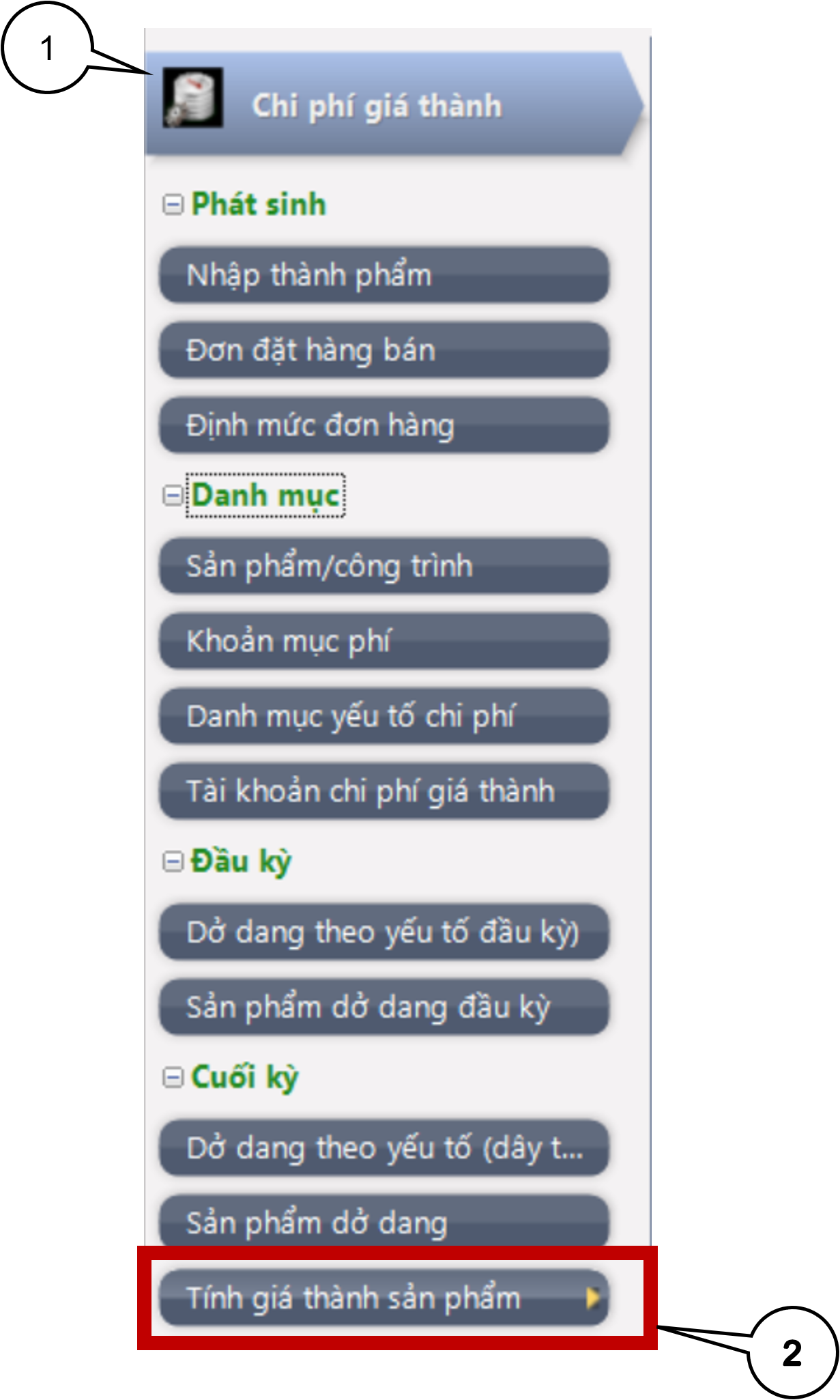
Cách 2: Vào menu chọn Tong hop\Tính giá thành sản phẩm.
• Màn hình chính:
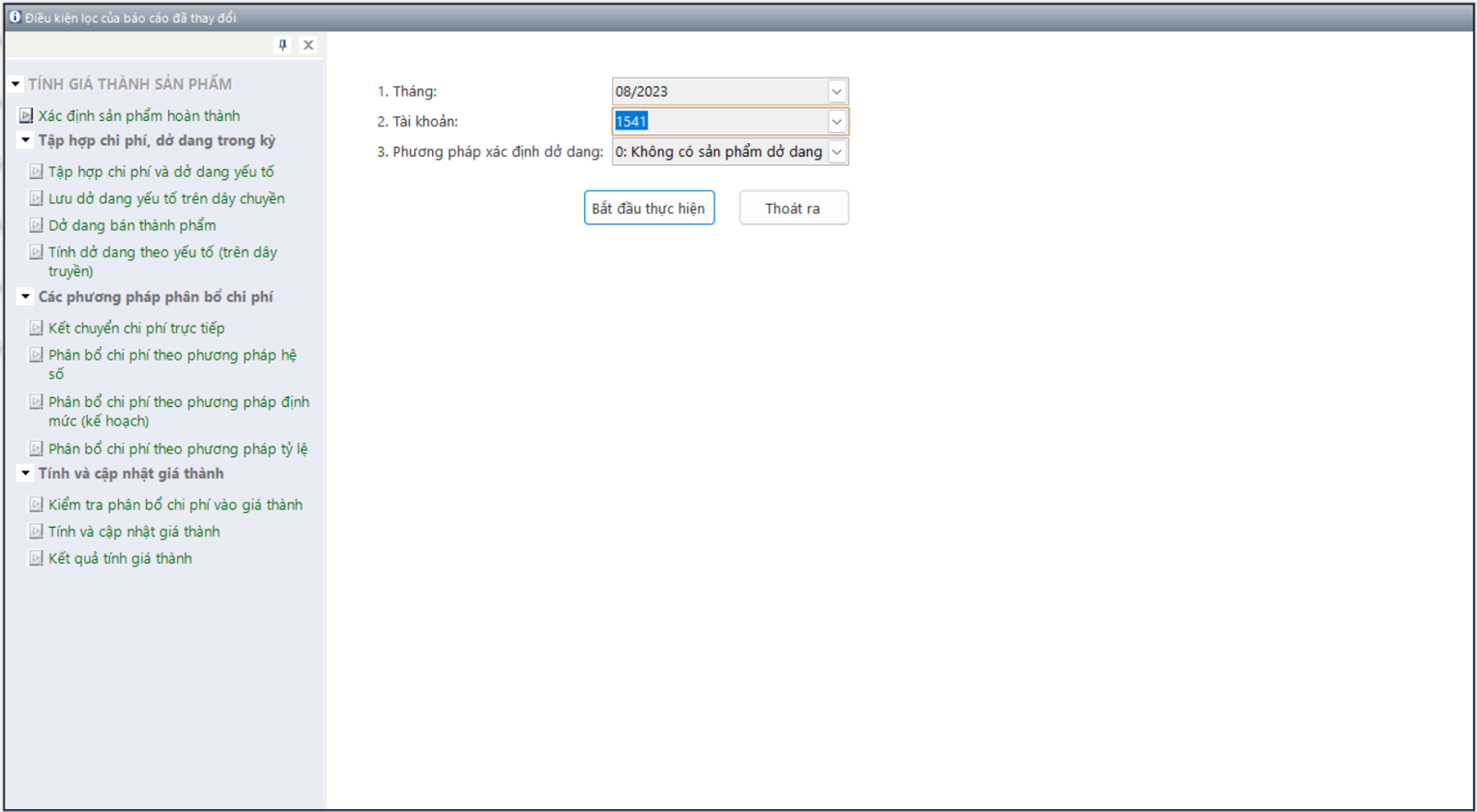
• Khai báo giá thành
(1) Chọn tháng và công đoạn doanh nghiệp muốn tính giá thành.
(2) Sản phẩm dở dang đầu tháng 01
Mục này cho phép khai báo sản phẩm dở dang của kỳ đầu tiên khi bắt đầu sử dụng chương trình. Chúng ta có thể theo dõi dở dang theo 2 phương pháp, một là theo tỷ lệ sản phẩm hoàn thành tương đương, hai là theo dõi dở dang theo các yếu tố đầu vào còn dở dang trên dây truyền.
Trường hợp lần đầu tiên khi sử dụng chương trình nếu có dở dang người dùng sẽ nhập vào mục này. Từ tháng sau trở đi, chương trình sẽ tự kết chuyển số dở dang người dùng không cần nhập vào.
(3) Yếu tố chi phí chung và tiền lương

Tại màn hình khai báo các yếu tố chi phí giá thành bạn lưu ý một số nội dung sau đây:
+ Tham số này dùng để khai báo tên thể hiện yếu tố chi phí nhân công và chi phí sản xuất chung trên chức năng tính giá thành.
+ Thông thường chỉ cần chú ý cột TK nợ, nó phải thể hiện đúng tài khoản chi phí nhân công (622) và chi phí sản xuất chung (627). Nếu sai có thể nhấn F3 để sửa lại cho đúng các Tk này.
(4) Danh sách tài khoản chi phí tính giá thành
- Khai báo danh sách tài khoản tham gia vào quá trình tính giá thành:
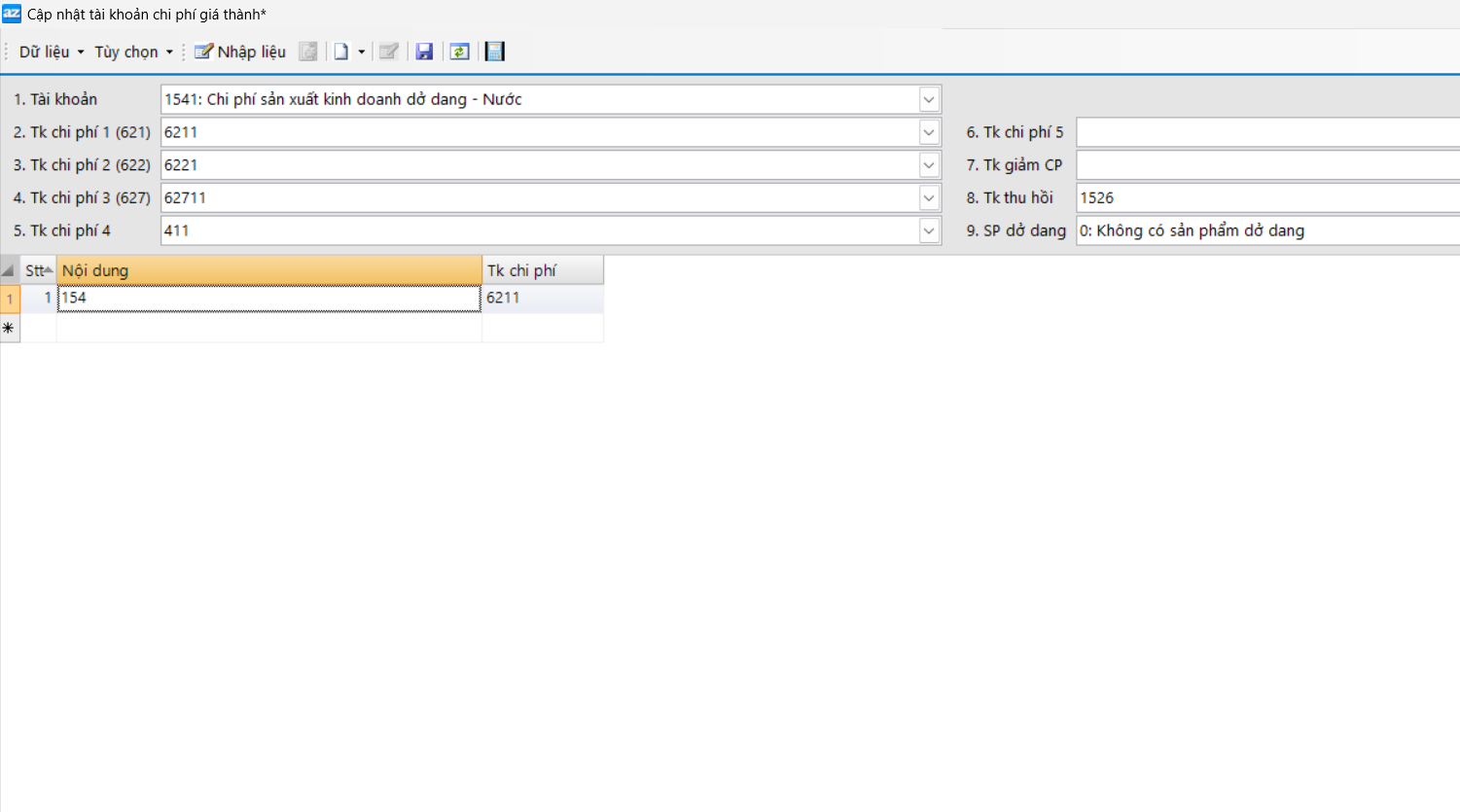
+ Cột TK: Tài khoản dở dang bán thành phẩm
+ Cột Tk Cp 1: Tài khoản chi phí nguyên vật liệu chính
+ Cột Tk Cp 2: Tài khoản chi phí nhân công trực tiếp
+ Cột Tk Cp 3: Tài khoản chi phí sản xuất chung
+ Cột Tk Cp 4, Tk Cp 5: Tài khoản chi phí khác, không có chi phí khác bỏ trống.
+ Cột Thu hồi: Tài khoản theo dõi phế liệu thu hồi.
(5) Khai báo bút toán kết chuyển chi phí trực tiếp
Mục này sẽ cho phép khai báo tài khoản chi phí nào hạch toán trực tiếp tới từng sản phẩm.
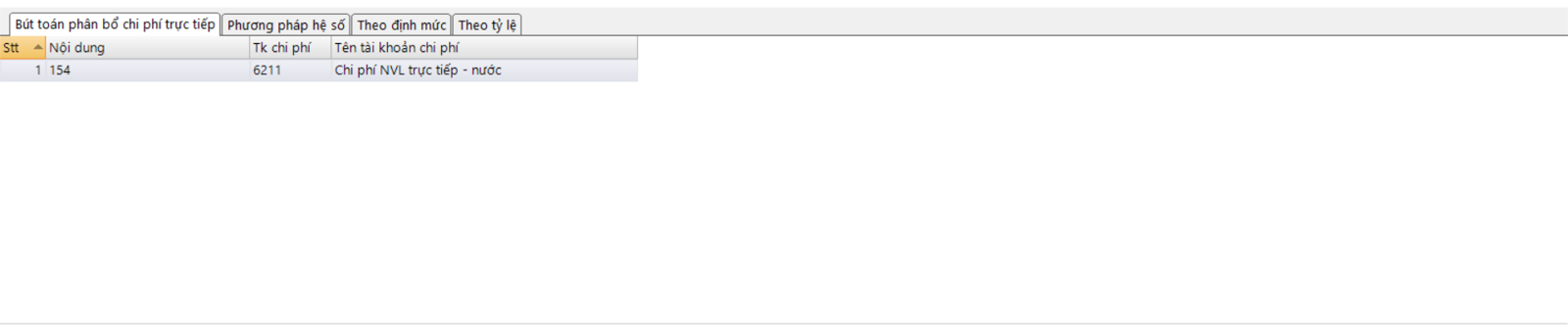
Ví dụ trong trường hợp TK 621 hạch toán trực tiếp chi phí tới từng sản phẩm thì chúng ta sẽ khai báo 1 dòng thông tin cho TK 621. Cụ thể như sau:
+ Cột Tài khoản: Chi phí dở dang bán thành phẩm (154)
+ Cột Tk chi phí: Chi phí nguyên vật liệu chính (621)
(6) Khai báo bút toán phân bổ chi phí theo tỷ lệ
Mục này cho phép doanh nghiệp khai báo các tài khoản chi phí phân bổ theo tỷ lệ của tài khoản chi phí khác.
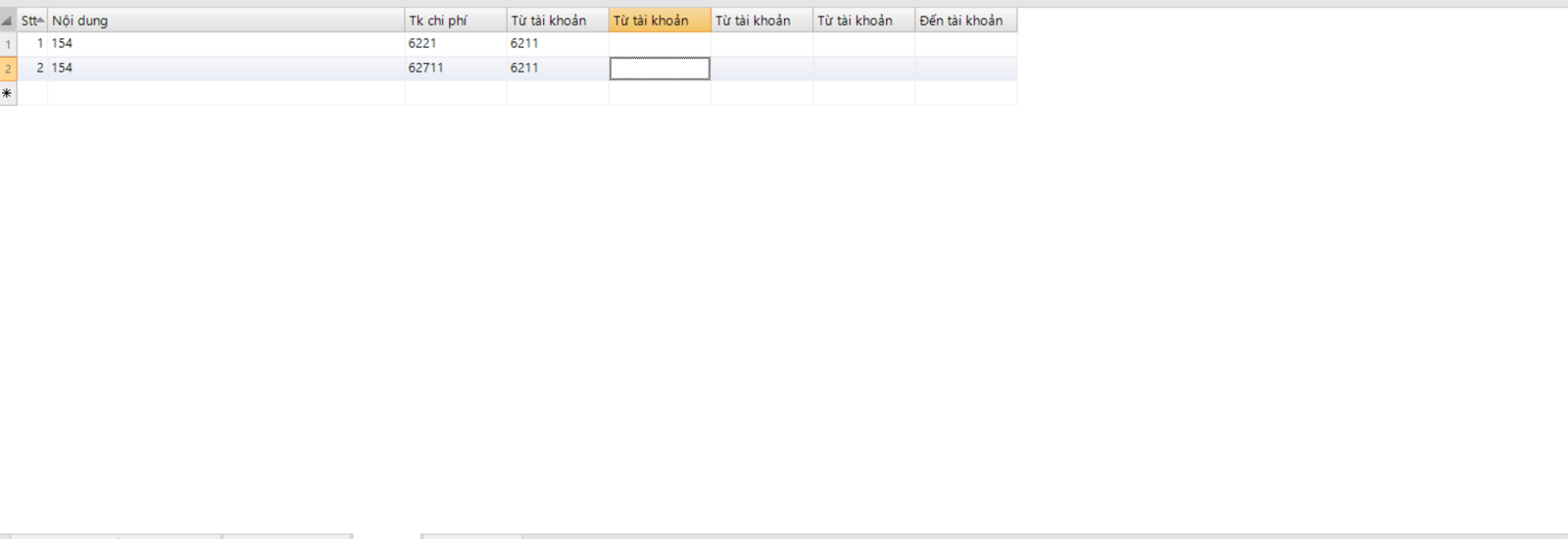
Cụ thể có 2 dòng dùng để khai báo cho tài khoản chi phí nhân công (622) và chi phí sản xuất chung (627). Chi tiết như sau:
+ Cột Tài khoản: Khai báo tài khoản dở dang (154)
+ Cột Tk chi phí: Khai báo các tài khoản chi phí cần phân bổ theo tỷ lệ (622, 627)
+ Mục Từ tài khoản: Khai báo tài khoản chi phí lấy làm căn cứ để phân bổ, ví dụ chúng ta phân bổ theo tỷ lệ chi phí NVL chính thì sẽ điền giá trị là 621.
+ Mục Đến tài khoản: Là tài khoản đối ứng với tài khoản chi phí (621) lấy làm căn cứ để phân bổ (154).
• Tính giá thành
Sau khi khai báo xong các tham số ở phần khai báo danh mục tính giá thành, doanh nghiệp tiến hành tính giá thành theo các bước sau đây:
Ở mục Tháng: Doanh nghiệp chọn tháng cần tính giá thành.
Ở mục Tài khoản giá thành: Nhập vào tài khoản dở dang bán thành phẩm
Tiếp theo nhấp chọn lần lượt các mục tính giá thành từ 1 đến 8:
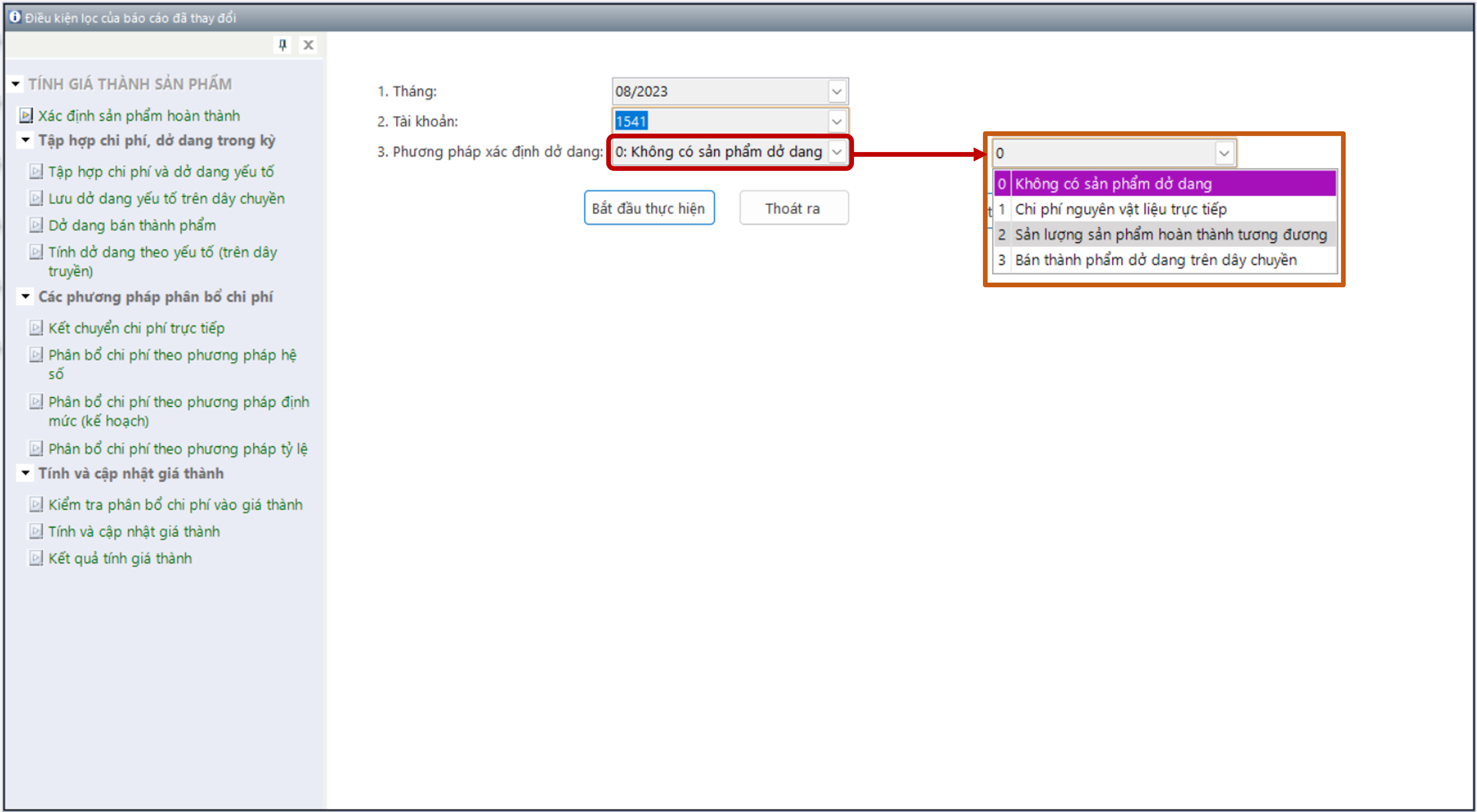
1. Xác định chi phí phát sinh & sản phẩm hoàn thành
Nhấp chọn mục này phần mềm sẽ tập hợp chi phí phát sinh ở tất cả các chứng từ tương ứng với tài khoản mà doanh nghiệp khai báo ở phần Danh sách tài khoản chi phí tính giá thành.
2. Đánh giá sản phẩm dở dang
Nếu doanh nghiệp có các sản phẩm dở dang thì nhấp vào mục này. Nếu không có sản phẩm dở dang có thể bỏ qua.
Các thông tin tại đây sẽ cho phép doanh nghiệp kiểm tra xem việc tập hợp chi phí, sản phẩm để tính giá thành đã đúng hay chưa?
Sau khi nhấp chọn mục này màn hình chính xuất hiện bao gồm 2 Tab sau đây:
- Tab thứ nhất là Sản phẩm dở dang:
Tại Tab này chương trình sẽ tập hợp toàn bộ sản phẩm hoàn thành trong kỳ mà bạn nhập ở Phiếu nhập thành phẩm.
- Tab thứ 2 là Dở dang theo yếu tố (trên dây truyền):
Nếu như Tab thứ nhất thể hiện thành phẩm nhập kho thì tại Tab này chương trình sẽ thể hiện các chi phí phát sinh liên quan tới quá trình tính giá thành. Hay có thể hiểu toàn bộ dữ liệu trong Tab này được tập hợp từ các chứng từ có liên quan tới Danh sách tài khoản chi phí giá thành mà chúng ta đã khai báo ở phần trước.
3. Kết chuyển chi phí trực tiếp
Chi phí phát sinh được phân bổ cho từng phân bổ cho từng sản phẩm, sau khi loại trừ phần dở dang tính được từ bước trên sẽ kết chuyển phần còn lại vào lượng sản phẩm hoàn thành.
4. Phân bổ chi phí theo phương pháp hệ số, định mức (kế hoạch), tỷ lệ
Khi nhấp chuột chạy các mục này chương trình sẽ căn cứ khai báo bút toán phân bổ tỷ lệ, định mức, hệ số mà doanh nghiệp đã khai báo trước đó cùng với dữ liệu phát sinh thực tế để tổng hợp lên giá thành. Thường sau khi nhấp chọn chương trình sẽ xuất hiện hộp thoại thông báo thực hiện xong nghĩa là bạn đã hoàn thành mục này.
5. Xem kết quả kết chuyển và phân bổ chi phí
Sau khi tính giá thành, người dùng có thể vào các báo cáo giá thành để có sự phân tích tổng thể. Chức năng này giúp cho người dùng có thể xem nhanh kết quả tính giá thành và có thể phát hiện sai sót (nếu có) để kiểm tra lại việc cập nhật số liệu cũng như tính giá thành lại.
6. Tính và cập nhật giá thành
Như vậy sau khi thực hiện xong xem kết quả kết chuyển và phân bổ chi phí doanh nghiệp đã tính được giá thành sản phẩm, nhưng để giá thành này áp ngược lại phiếu nhập thành phẩm, doanh nghiệp cần tính và cập nhật giá thành.
Khi nhấp chọn mục Tính và cập nhật giá thành, chương trình xuất hiện thông báo ZchiPhi da phan bo het vao zChiTiet thì nghĩa là bạn đã thực hiện xong công đoạn tính giá thành sản phẩm.